处理win10系统中窗口文件夹叠加显示的方法
来源:纯净之家
时间:2024-02-14 20:03:24 344浏览 收藏
偷偷努力,悄无声息地变强,然后惊艳所有人!哈哈,小伙伴们又来学习啦~今天我将给大家介绍《处理win10系统中窗口文件夹叠加显示的方法》,这篇文章主要会讲到等等知识点,不知道大家对其都有多少了解,下面我们就一起来看一吧!当然,非常希望大家能多多评论,给出合理的建议,我们一起学习,一起进步!
win10窗口文件夹重叠显示怎么办?用户们在使用电脑的过程中有时候会一次性打开多个窗口进行操作,可是会出现窗口文件夹重叠显示,那么这要怎么办?下面就让本站来为用户们来仔细的介绍一下win10窗口文件夹重叠显示的解决方法吧。
win10窗口文件夹重叠显示的解决方法
1、首先我们右键点击任务栏,选择其中的属性选项。
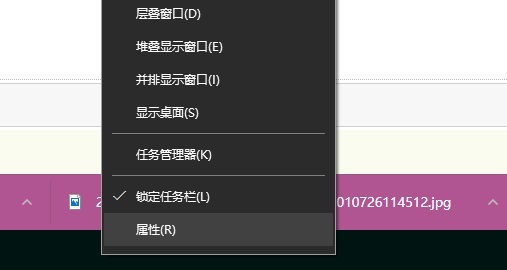
2、接着我们打开“任务栏和开始菜单”属性后,对任务栏选项进行设定,设置为“从不合并”就可以了。
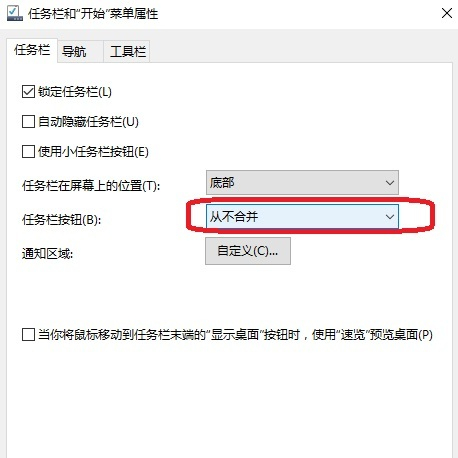
3、然后我们点击应用,这时就可以看到任务栏里会把各个任务窗口都给显示出来,不再只是显示图标了,还有窗口标题等等内容啦。
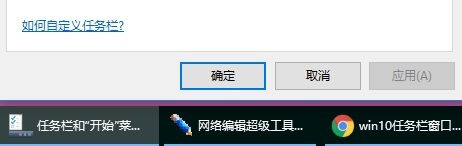
到这里,我们也就讲完了《处理win10系统中窗口文件夹叠加显示的方法》的内容了。个人认为,基础知识的学习和巩固,是为了更好的将其运用到项目中,欢迎关注golang学习网公众号,带你了解更多关于的知识点!
声明:本文转载于:纯净之家 如有侵犯,请联系study_golang@163.com删除
相关阅读
更多>
-
501 收藏
-
501 收藏
-
501 收藏
-
501 收藏
-
501 收藏
最新阅读
更多>
-
242 收藏
-
421 收藏
-
201 收藏
-
413 收藏
-
238 收藏
-
206 收藏
-
404 收藏
-
199 收藏
-
499 收藏
-
342 收藏
-
349 收藏
-
372 收藏
课程推荐
更多>
-

- 前端进阶之JavaScript设计模式
- 设计模式是开发人员在软件开发过程中面临一般问题时的解决方案,代表了最佳的实践。本课程的主打内容包括JS常见设计模式以及具体应用场景,打造一站式知识长龙服务,适合有JS基础的同学学习。
- 立即学习 543次学习
-

- GO语言核心编程课程
- 本课程采用真实案例,全面具体可落地,从理论到实践,一步一步将GO核心编程技术、编程思想、底层实现融会贯通,使学习者贴近时代脉搏,做IT互联网时代的弄潮儿。
- 立即学习 516次学习
-

- 简单聊聊mysql8与网络通信
- 如有问题加微信:Le-studyg;在课程中,我们将首先介绍MySQL8的新特性,包括性能优化、安全增强、新数据类型等,帮助学生快速熟悉MySQL8的最新功能。接着,我们将深入解析MySQL的网络通信机制,包括协议、连接管理、数据传输等,让
- 立即学习 500次学习
-

- JavaScript正则表达式基础与实战
- 在任何一门编程语言中,正则表达式,都是一项重要的知识,它提供了高效的字符串匹配与捕获机制,可以极大的简化程序设计。
- 立即学习 487次学习
-

- 从零制作响应式网站—Grid布局
- 本系列教程将展示从零制作一个假想的网络科技公司官网,分为导航,轮播,关于我们,成功案例,服务流程,团队介绍,数据部分,公司动态,底部信息等内容区块。网站整体采用CSSGrid布局,支持响应式,有流畅过渡和展现动画。
- 立即学习 485次学习
